1、Windows10系统下用鼠标依次点击“开始/Word”菜单项。
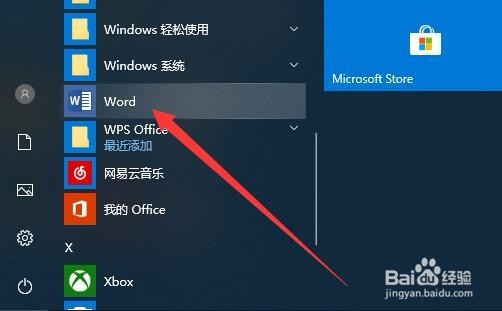
2、在打开的Word2019窗口中,点击左上角的“文件”菜单

3、接下来在打开的Word下拉菜单中点击“帐户”菜单项。

4、这时就会在右侧的窗口中查看到当前的Office是否激活了。

5、如果要想查看进一步的Word版本信息的话,我们点击“关闭Word”的图标。

6、接下来就会打开关闭Word2019的窗口,在这里可以看到当前版本的详细信息。

时间:2024-10-13 14:08:37
1、Windows10系统下用鼠标依次点击“开始/Word”菜单项。
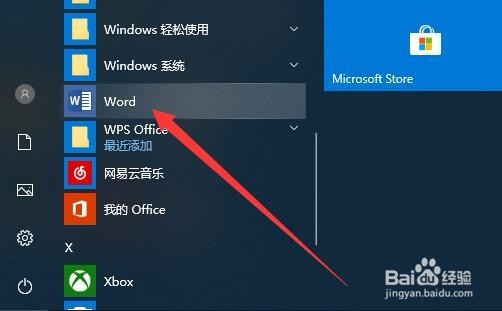
2、在打开的Word2019窗口中,点击左上角的“文件”菜单

3、接下来在打开的Word下拉菜单中点击“帐户”菜单项。

4、这时就会在右侧的窗口中查看到当前的Office是否激活了。

5、如果要想查看进一步的Word版本信息的话,我们点击“关闭Word”的图标。

6、接下来就会打开关闭Word2019的窗口,在这里可以看到当前版本的详细信息。

